Förstå modellstyrda appvyer
Modellbaserade appar använder vyer för att definiera hur en lista med poster för en specifik tabell visas i appen.
En vy definierar:
- Vilka kolumner som ska visas.
- Ordningen på kolumnerna.
- Hur bred varje kolumn ska vara.
- Hur listan över poster ska sorteras som standard.
- Standardfiltren används för att begränsa posterna som kommer att visas.
När en vy har gjorts tillgänglig i appen kan användaren välja den.
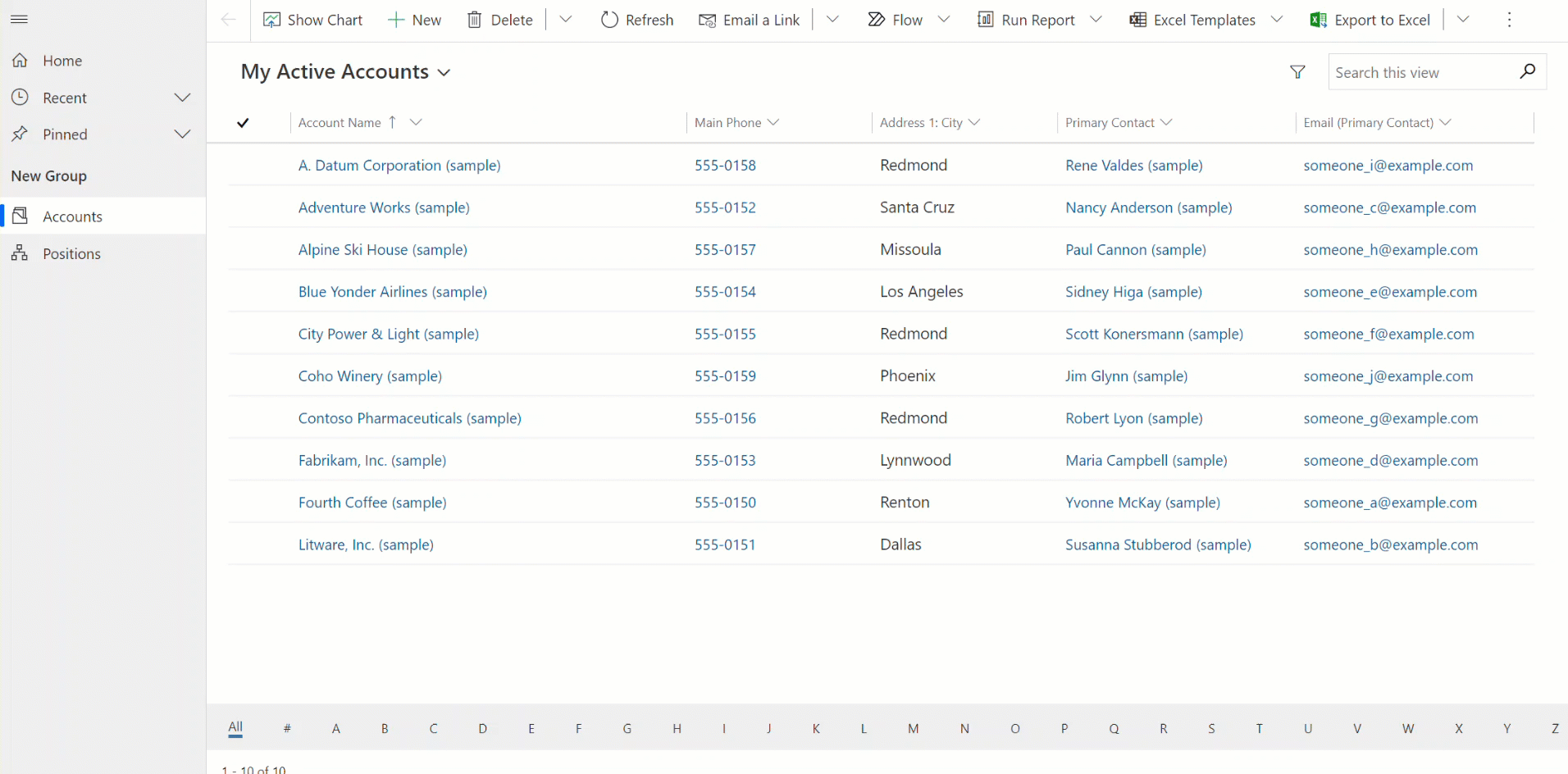
När tillverkaren utformar en app bestämmer han eller hon vilka av de offentliga vyerna som ska vara tillgängliga för appanvändarna. Dessa beslut baseras vanligtvis på den typ av användare, till exempel försäljning eller marknadsföring, som ska använda appen.
Vyer kan utvecklas med hjälp av tabelldesignern eller appdesignern.
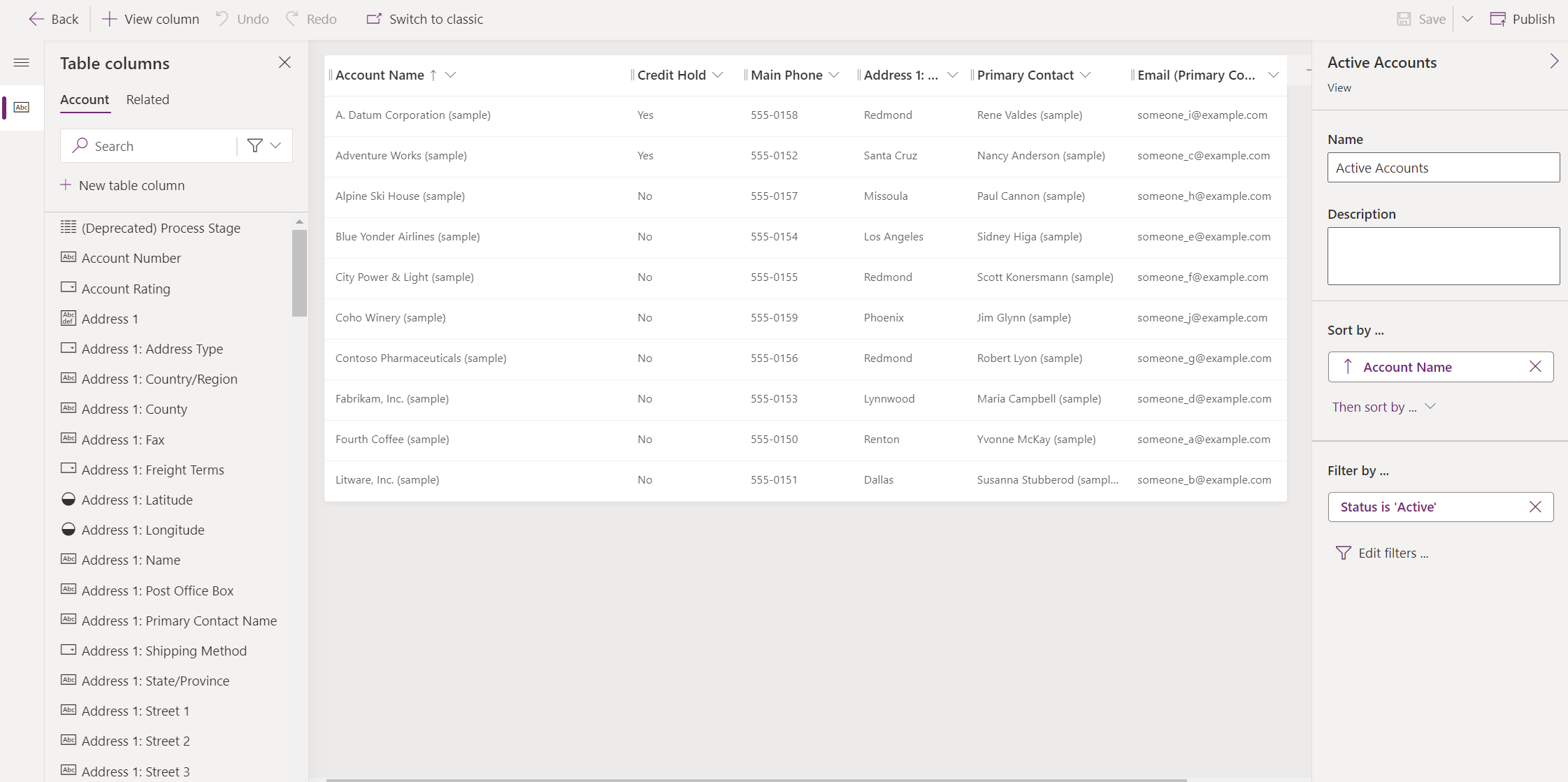
Typer av vyer
Det finns tre typer av vyer: personliga vyer, systemvyer, och offentliga vyer.
- Personlig vy – Personliga vyer ägs av enskilda personer och visas endast för den personen såvida de inte delar sina personliga vyer med andra.
- Systemvy - Om du är systemadministratör eller systemanpassare kan du ändra systemvyer. Systemvyer är speciella vyer som programmet är beroende av, och som finns för systemtabeller eller skapas automatiskt när du skapar anpassade tabeller. Dessa vyer har särskilda syften och några ytterligare funktioner.
- Offentliga vy - Offentliga vyer är allmänna vyer som kan anpassas efter dina önskemål. De är viktiga eftersom alla appanvändare kan komma åt dem när de blir tillgängliga med hjälp av vyväljaren. Det går att använda offentliga vyer i underrutnät i ett formulär eller som en lista på en instrumentpanel.
Vyer i modellbaserade appar
Användarna kanske vill visa data i förhållande till en tabell på flera olika sätt. En listrutan med vyer visas ofta i programmet så att de kan markeras.
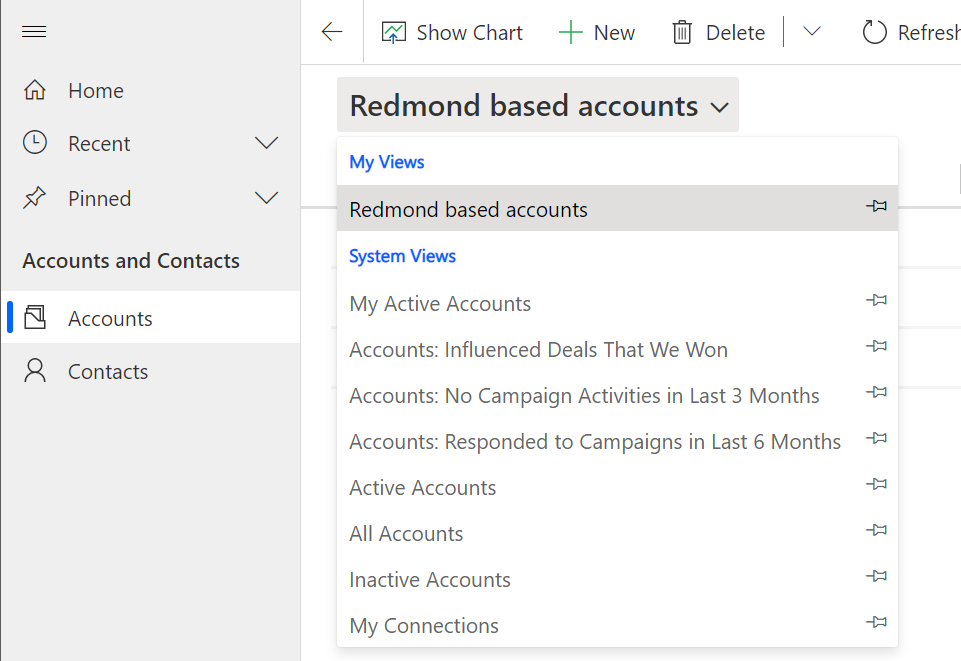
Personliga vyer ingår ovanför listan över system- eller offentliga vyer som är tillgängliga i appen. Det gör det enklare för användarna att hitta de data som är viktiga för dem.
Poster som visas i vyer visas i en lista. Vyer innehåller ofta alternativ för att användare ska kunna ändra standardsortering, kolumnbredder och filter för att lättare hitta de data som är viktiga för dem.
Vyer används inte bara av användare i modellstyrda appar, de kan också användas för att definiera datakälla i, till exempel diagram som används i programmet.
Personliga vyer
Personliga vyer kan skapas genom att följa stegen nedan.
- Välj Skapa vy från kommandofältet i din modellbaserade app.
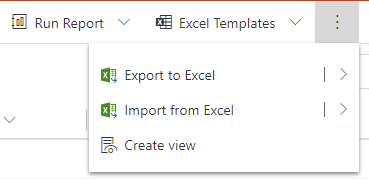
- Definiera vyfilter.
- Välj sedan Spara.
Anteckning
Du kan skapa en ny personlig vy baserat på ett system eller en offentlig vy, men du kan inte skapa ett system eller en offentlig vy som är baserad på en personlig vy.
Personliga vyer kan skapas av användare som har åtminstone användarnivå åtkomst till åtgärder för tabellen Sparad vy.
Som systemadministratör kan du ändra åtkomstnivån för varje åtgärd i säkerhetsrollen för att styra hur djupt användarna kan skapa, läsa, skriva, ta bort, tilldela eller dela personliga vyer.
Systemvyer
| Systemvyer | Description |
|---|---|
| Snabbsökning | Standardvyn som används vid sökningar utförs med Snabbsökning. Den här vyn definierar också vilka kolumner som genomsöks när du använder sökfunktionen i vyn Snabbsökning och uppslagsvyn. |
| Avancerad sökning | Standardvyn används för att visa resultat när du använder avancerad sökning. Den här vyn definierar också de kolumner som används som standard när nya anpassade offentliga vyer eller personliga vyer skapas utan att definiera en vy som ska användas som mall. |
| Associerat | Standardvyn som visar relaterade tabeller för en post. |
| Sökning | Vy som visas när du väljer en post att ange för en uppslagskolumn. |
Dessa vyer visas inte i vyväljaren och du kan inte använda dem i underlistor i ett formulär eller som en lista på en instrumentpanel. Du kan inte ta bort eller inaktivera dessa vyer. Mer information om hur du tar bort vyer finns i Ta bort vyer.
Systemvyer ägs av organisationen så att alla kan visa dem. Alla har till exempel behörighet på organisationsnivå att läsa poster för att visa tabellen (savedquery). Dessa vyer är associerade med specifika tabeller och visas i lösningsutforskaren. Du kan inkludera dessa vyer i lösningar eftersom de är associerade med tabell.
Anteckning
Systemvyer cachelagras för prestandaoptimering och därför stöds inte plugin-program i savedquery-tabellen.
Offentliga vyer
Vissa offentliga vyer finns som standard för systemtabeller och alla anpassade tabeller. När du till exempel skapar en ny anpassad tabell får den följande kombination av offentliga vyer och systemvyer.
| Namn | Type |
|---|---|
| Aktivt namn i plural för tabell | Publikt |
| Inaktivt namn i plural för tabell | Publikt |
| Snabbsökning av aktiva namn i plural för tabell | Snabbsökning |
| Tabellnamn Avancerad sökningsvy | Avancerad sökning |
| Tabellnamn Associerad vy | Associerat |
| Tabellnamn uppslagsvy | Slå upp |
Du kan skapa anpassade offentliga vyer. Du kan ta bort alla anpassade offentliga vyer som du skapar i en icke-hanterad lösning.
Du kan inte ta bort alla offentliga systemdefinierade vyer.
Anpassade offentliga vyer som lagts till av hanterad lösning bör endast tas bort genom att avinstallera eller uppdatera hanterad lösning.
Få åtkomst till vyredigeraren för att skapa eller redigera vyer
- Programdesigner: Om du arbetar i en app kan du vilja använda Programdesigner, som ger ett enkelt och intuitivt användargränssnitt med dra och släpp-funktioner för skapade vyer. Mer information: Självstudier: Skapa och redigera offentliga eller systemvyer med hjälp av appdesignern
- Lösningsutforskaren: om du redan är van vid Dynamics 365, kanske du vill använda lösningsutforskaren. Mer information: Navigera till avancerade områden för appskapande och anpassning
Anpassa vyer
Som systemanpassare kan du anpassa vyer och underrutnät med hjälp av kontroller genom att göra dem skrivskyddade eller redigerbara samt visa en alfabetisk lista längst ned i vyer eller underrutnät (jump bar).
Följande kontroller är tillgängliga:
| Rutnätskontrollnamn | Skrivskyddade eller redigerbara? | Description |
|---|---|---|
| Power Apps rutnätskontroll (förhandsversion) | Skrivskyddade eller redigerbara | I förhandsgranskningen ingår tillgänglighetsförbättringar i den här rutnätskontrollen och blir standardrutnätskontroll i vyer och underrutnät. Den här kontrollen ersätter alla andra rutnätskontroller. Mer information: Power Apps-rutnätskontroll (förhandsversion) |
| Power Apps skrivskyddat rutnät | Skrivskyddad | Modern rutnät med tillgänglighetsförbättringar som gavs ut i oktober 2021 och standardversionen av skrivskyddade rutnät i april 2022. Mer information: Power Apps-rutnätskontroll skrivskyddad |
| Redigerbart rutnät | Redigerbar tabell | Gammalt rutnätskontroll. Mer information: Gör vyer för modellbaserad app redigerbara med hjälp av editable grid-kontrollen |
| Skrivskyddat rutnät | Skrivskyddad | Äldre rutnätskontroll som har inaktiverats. Mer information: Det gamla skrivskyddade rutnätet i modellbaserade appar används inte längre |
Nästa steg
Anteckning
Kan du berätta om dina inställningar för dokumentationsspråk? Svara i en kort undersökning. (observera att undersökningen är på engelska)
Undersökningen tar ungefär sju minuter. Inga personuppgifter samlas in (sekretesspolicy).
Feedback
Kommer snart: Under hela 2024 kommer vi att fasa ut GitHub-problem som feedbackmekanism för innehåll och ersätta det med ett nytt feedbacksystem. Mer information finns i: https://aka.ms/ContentUserFeedback.
Skicka och visa feedback för